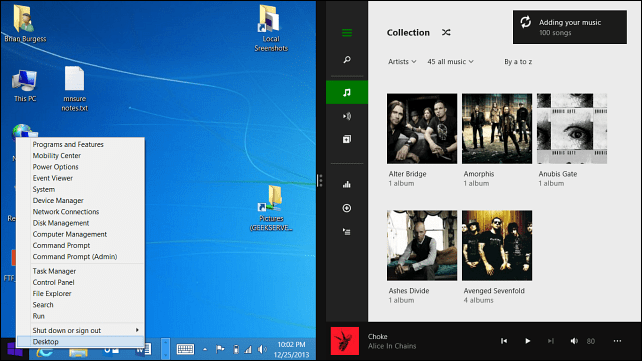كيفية إضافة مجموعة الموسيقى الخاصة بك إلى Xbox Music في Windows 8.1
مايكروسوفت ويندوز 8.1 Xbox / / March 18, 2020
يوفر Xbox Music مع Music Pass طريقة رائعة لمزامنة الموسيقى عبر الأجهزة المختلفة. ولكن قد ترغب في إضافة مجموعتك المحلية الخاصة. إليك الطريقة.
تلقى Xbox Music الكثير من التحديثات في العام الماضي أو نحو ذلك ، وفي رأيي ، إنه أفضل من أي وقت مضى. إنه متاح الآن على الويب عبر music.xbox.com بالإضافة إلى منصات Microsoft - وحدات تحكم Windows Phone و Xbox. وهو متاح أيضًا على النظامين الأساسيين الآخرين Android و iOS. ومع Xbox Music Pass ، تتم مزامنة جميع قوائم التشغيل الخاصة بك مع جميع هذه الأجهزة.
ولكن ماذا عن إضافة مجموعتك المحلية الخاصة؟ أريتك كيفية القيام بذلك في التكرارات المبكرة ل موسيقى Xbox في Windows 8، لكن العملية مختلفة وأكثر انسيابية في Windows 8.1. في حين أن بث قوائم التشغيل ومزامنتها أمر رائع ، فمن المحتمل أن يكون لديك مجموعة ضخمة من ملفات MP3 لإضافتها أيضًا. إليك نظرة على إنشاء مجموعتك من ملفات الموسيقى المحلية.
أضف مجموعة الموسيقى الخاصة بك إلى Xbox Music
شغّل تطبيق Xbox Music ثم أظهر شريط Charms. اذهب إلى الإعدادات> التفضيلات.
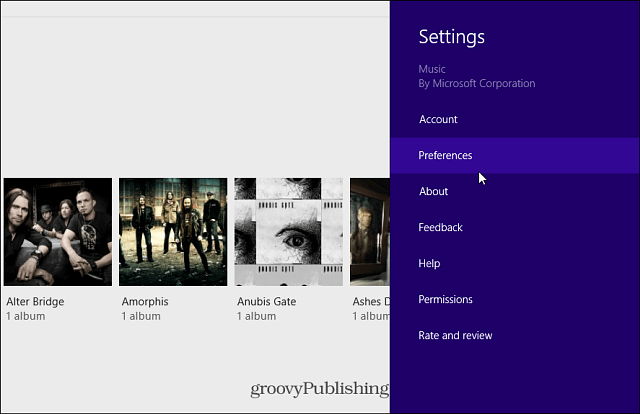
الآن في أعلى القائمة ، انقر فوق اختر مكان البحث عن الموسيقى على جهاز الكمبيوتر حلقة الوصل.
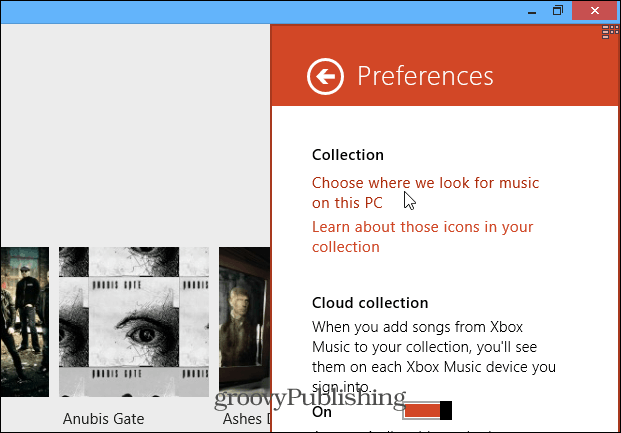
بعد ذلك سترى الشاشة المنبثقة التالية. بشكل افتراضي ، ستشاهد موقعين على محرك الأقراص C: المحلي. على سبيل المثال هنا يعرض مكتبة الموسيقى ومجلد الموسيقى الخاص بي. انقر فوق الزر إضافة (+).
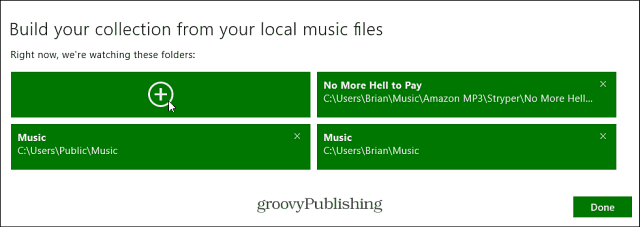
تحتاج الآن فقط إلى تصفح مواقع الموسيقى الأخرى وإضافة المجلدات التي تريدها موسيقى Xbox لمراقبة الموسيقى. يمكنك الاختيار من جهاز الكمبيوتر الخاص بك أو المكتبات المحلية SkyDrive، مواقع الشبكة.
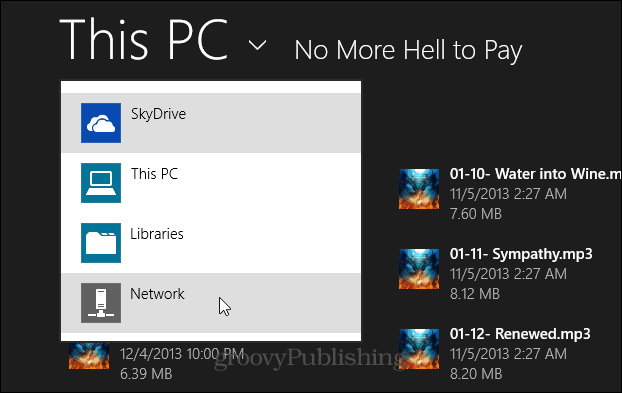
على سبيل المثال ، أقوم هنا بإضافة محرك أقراص خارجي يحتوي على معظم ملفات MP3 التي تم نسخها احتياطيًا.
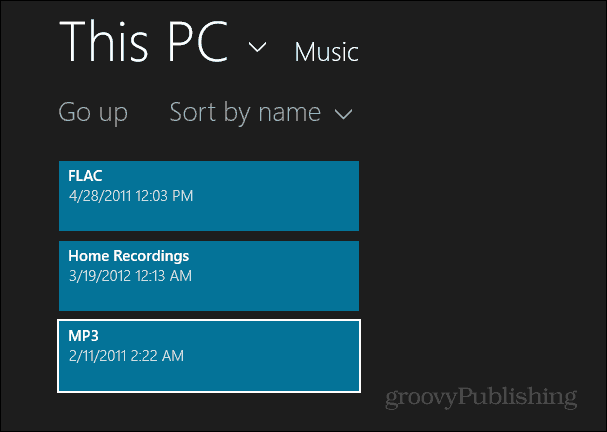
أيضا ، إذا كنت تحصل على الموسيقى من خدمات أخرى مثل اي تيونز أو موسيقى أمازون، يمكنك ببساطة تحديد تلك المجلدات أيضًا.
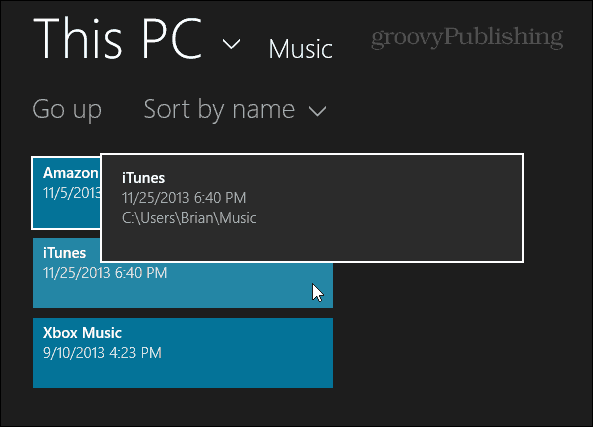
أو إذا كنت تريد فقط مجلدات قليلة ، يمكنك الدخول واختيار المجلدات التي تريدها.
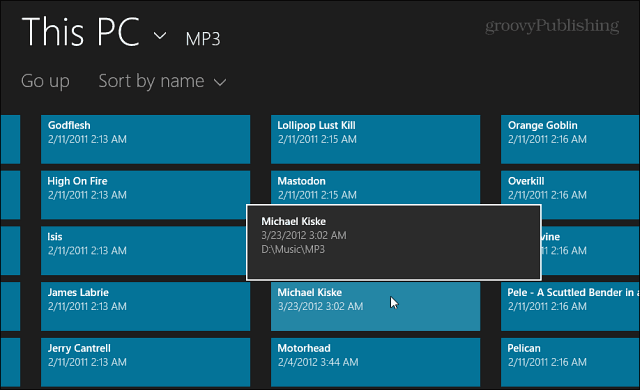
بعد إضافته ، سترى الموقع الجديد مدرجًا. على سبيل المثال ، يمكنني الآن رؤية محرك الأقراص الخارجي و iTunes و Amazon.
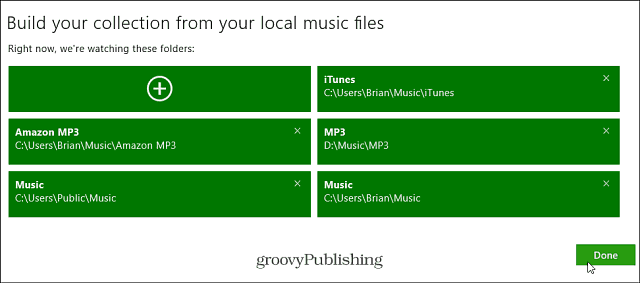
الآن عندما أتصفح مجموعتي ، سيظهر كل شيء موجود في الموقع الجديد ويمكنني الاستمتاع بالإيقاعات. إذا كان لديك الكثير من الموسيقى في المصدر الآخر الذي تضيفه ، فقط التحلي بالصبر أثناء نشره.
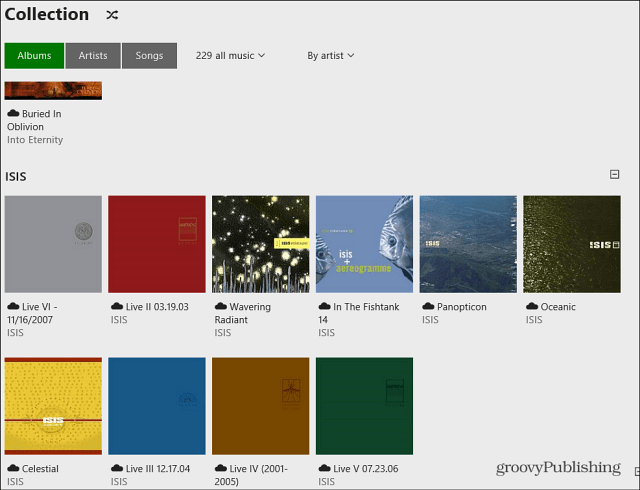
إذا كنت بحاجة إلى إزالة مجلد موسيقى ، فما عليك سوى النقر فوق "X" في الزاوية العلوية اليمنى من المربع. انقر فوق إزالة المجلد وتأكيده.
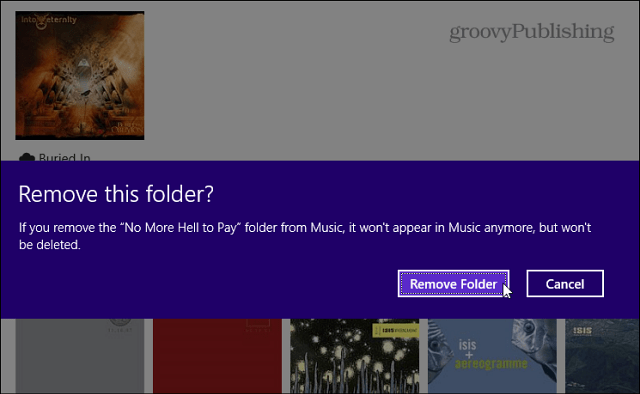
نصيحة إضافية: تشغيل موسيقى Xbox من سطح المكتب
إذا كنت تستخدم موسيقى Xbox باستخدام جهاز كمبيوتر سطح مكتب تقليدي أو كمبيوتر محمول ، فسترغب بالتأكيد في استثمار 4.99 دولارًا ModernMix من Stardock. يسمح لك بالوصول إلى التطبيق - وجميع التطبيقات الحديثة الأخرى - مباشرة من سطح المكتب الخاص بك. عندما أقوم بإعداد نظام Windows 8.1 جديد ، فهو أحد الأشياء الأولى التي أقوم بتثبيتها. إنه يجعل استخدام التطبيقات الحديثة أسهل بكثير ، خاصةً Xbox Music!
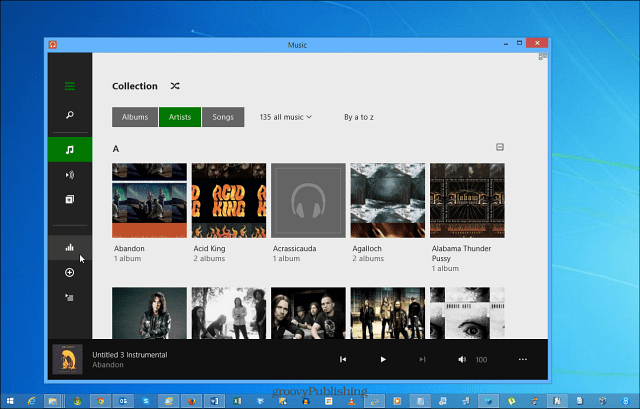
نأمل أن نرى تحديثًا من Microsoft يتيح نفس النوع من الوظائف ، ولكن حتى ذلك الحين ، دفع خمسة دولارات يستحق ذلك للراحة. إذا كنت لا تهتم بإنفاق المال ، فيمكنك دائمًا استخدام ميزة Microsoft snap وعرض سطح المكتب بجوارك التطبيقات الحديثة جنبًا إلى جنب.